「故障しちゃった!!うわ、ヤバイ!!」
いきなりチャレンジタッチのタブレットが壊れたら、あわてますよね。故障のときの問い合わせ方法をまとめてあるので、落ち着いて連絡しましょう。
故障の時も、サポートサービスの保証に入っていたら安心です。
 とぷこ
とぷこ私は4年間使ったタブレットが自然故障しましたが、サポートサービスに入っていたので、なんと、無償で新品のタブレットをゲットできましたよ!!
この記事で分かること
- タブレット故障の時の問い合わせ方法
- タッチペンが反応しないときの対処法
- 実際にタブレット故障した時の体験談
それではまず、故障時の問い合わせ方法のまとめからご覧ください。


中学1年、5年、6歳の三兄弟の母。長男はチャレンジタッチ一筋、次男はチャレンジ紙教材、スマイルゼミ、ポピーなど色々な教材を体験。ズボラママなので、通信教材に頼りきりでラクラク勉強習慣つけています!!
チャレンジパッドが故障したら?進研ゼミヘルプデスクの問い合わせ方法
電話でのお問い合わせが一番早いです。電話は待たされるイメージがありますが、平日の日中でしたら、すんなりつながりますよ。休日や、夕方以降は混んでいるので注意が必要です。
問い合わせには、会員番号、子どもの名前と生年月日が必要です。
こちらのWEBページからアクセスできます。こどもちゃれんじ・小学講座・中学講座・高校講座・英語講座など、項目ごとに分かれているので、スクロールして対応の窓口を探してください。
| 対応時間 | 電話番号 | |
| こどもちゃれんじ・小学・中学講座 | 9時から21時(年末年始除く) | 0120-373-763 (IP電話)042-679-8337 |
| 高校講座 | (月~金)16時から23時 (土日祝)9時から23時 (年末年始除く) | 0120-883-283 (IP電話)042-679-6206 |
または、ヘルプデスク電話予約サービスを利用すれば、予約した時間帯に、進研ゼミスタッフから電話をかけてくれます。休日しか時間がない人にはおすすめです。WEBの受付フォームから予約しましょう。対応時間は、10時から20時まで。10分前から予約できますよ。
もしかすると、電話で確認しなくてもすむ内容かもしれません。WEB上の「よくある質問」を見てみるのもよいですね。
進研ゼミでは、チャットやメール、LINEでの質問が可能
「電話での問い合わせをするほどでもない」という場合は、チャットやメール、LINEでの質問が便利です。
メールかLINEでの質問の手順
- ベネッセの通信教育ヘルプデスクよくある質問のサイトを下まで見る
- お問い合わせはこちらから→講座を選ぶ→問い合わせ内容をLINEかメールで選択
チャットの場合
- ベネッセの通信教育ヘルプデスクよくある質問ページの、各講座のよくある質問TOP
- まなびの手帳アプリのお問い合わせ
このどちらかに入ると、チャット画面が出てきますので質問できます。
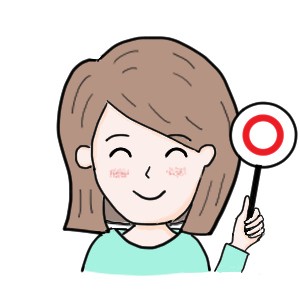 とぷこ
とぷこLINEだと、9時から21時(年末年始を除く)は、オペレーターが対応してくれますし、写真も送信できて便利ですよ。
チャレンジタッチのタッチペンが反応しないときはどうすればいい?
タッチペンが反応しないときは、まず原因を探ってみましょう。チャレンジパッド2.3と、チャレンジパッドNEXTではペンが違ってきますので、対処法も変わります。
チャレンジパッド2.3では、タッチパネルの補正をしてみよう
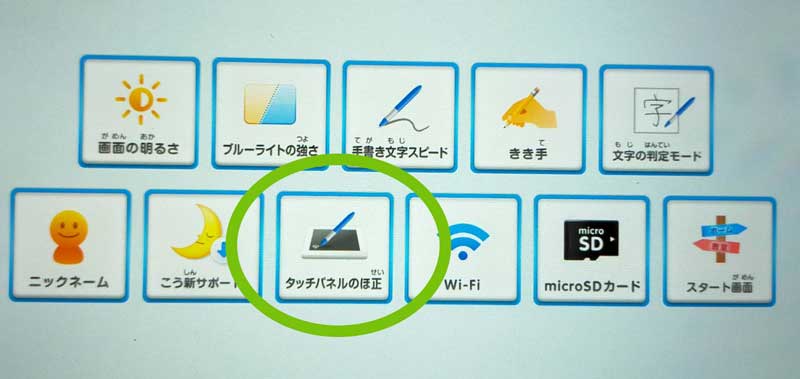
タッチペンの反応がズレているように感じたら、まずは設定画面からタッチパネルの補正をしてみましょう。
また、チャレンジパッド2.3は、画面に手が触れていると正しく書けないことがあります。手が触れないように書いてみてください。
チャレンジパッドNEXTは、電池切れの可能性あり
チャレンジパッドNEXTが届いたときに、電池も一緒に届いていると思いますので、電池残量を確認していきましょう。
もしも、電池がなければ、年間1本は無料で送ってもらえるので、お問い合わせ窓口へ連絡してみましょう。
タッチペンが反応しないときの、その他の原因
電池切れ以外にも、様々な原因がありますので、いくつか説明します。
- 画面が汚れていたり、傷がある
- カバーとタブレットの間にゴミがたまっている
- ペン先が削れている
- 市販の液晶保護フィルムを貼っている
これらの原因はないか、確認してみてください。中でもおそろしいのが、市販の液晶保護フィルムを使ってトラブルが起こっても、保証をうけられないということ。使わないように注意してくださいね。
 とぷこ
とぷこちなみに、うちの長男は4年間タッチペンを使っていたので、ペン先が削れて丸くなってしまいました。かわいそうなので、買いかえることにしました。

上のペンが、4年使ったペン。下が新しいペンです。こんなに削れちゃいました!
新しいタッチペンに買いかえる
チャレンジパッドNEXTのタッチペンは、お問い合わせ窓口から
チャレンジパッド2.3のタッチペンは、消耗品・付属品ページから
| チャレンジパッドNEXTのタッチペン | 2,970円(税込) |
| チャレンジパッド2.3のタッチペン | 550円(税込) |
全然お値段が違いますね。申し込むと、1週間程度で届きますよ!ちなみに、新しいタブレットカバーも買えるので、一緒に申し込んでみました!

 とぷこ
とぷこ色んなデザインのカバーがあるけど、正規品が立てやすくて一番使いやすい。
それでは、実際に長男のチャレンジタッチが故障して、色々と試してみた様子を教えちゃいます。
長男が4年間使ったチャレンジタッチが自然故障した!
チャレンジタッチを4年も使ったので、タブレット右側の文字が書きにくくなってしまいました。タッチペンで書いても反応しない部分や、一部文字が消えていたり、ガタガタになったりしていました。
タッチペンが反応しないというより、左半分は機能しているので、タブレットに問題がありそうだなと考えました。
さっそく、ヘルプデスクに電話で問い合わせをしました。さっさとタブレットを変えたかったのですが、解決策として2つ提案されました。
- 右ききから左ききに変更
- 初期化
それでもダメならタブレット取りかえになるみたいでした。初期化しても良かったのですが、メールデータや、ペイントや写真、動画データをマイクロHDに写さないと消えてしまうと言われました。作業がめんどくさくて、①だけやってみることにしました。
まず、右側が書きにくいということで、右きき仕様から左きき仕様に変更してみました。左側は書きやすいので、とりあえずそのまま1年ほど続けていきました。
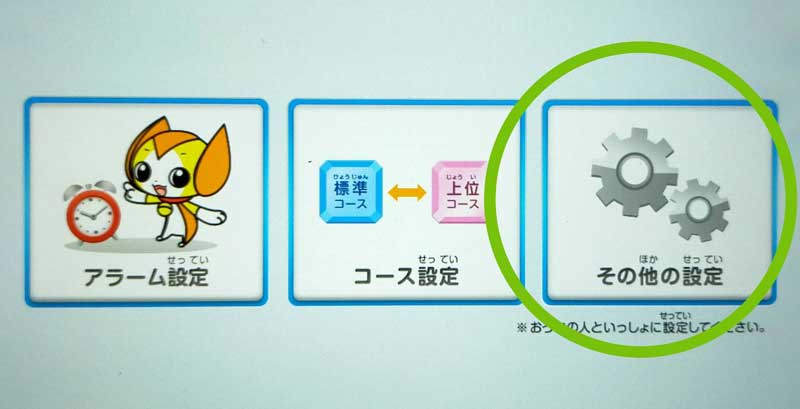
設定から、その他の設定に行き、きき手アイコンをクリックすると変更できます。
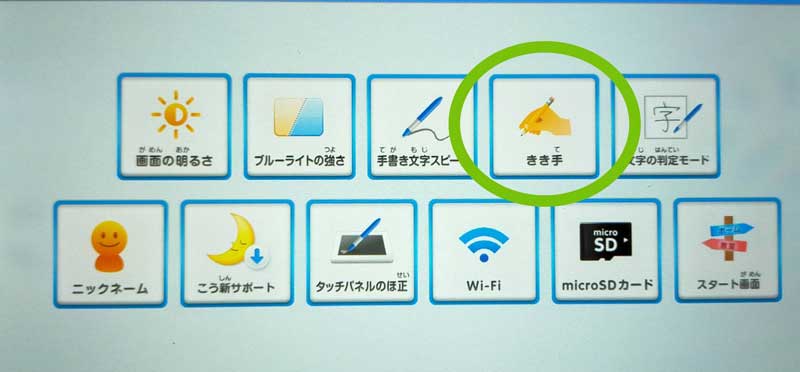
きき手は右手なのですが、右側が書きにくいので、左手に変更してみました。すると、左側に文字を書くので、どうにか書けるようにはなりました。

しかし、赤ペン先生など、たくさん字を書くときに書きにくそうだったので、初期化してみることにしました。
再度ヘルプデスクに連絡。チャレンジパッド初期化に試みる
1年ほどたった後、重い腰をあげて、再度ヘルプデスクに連絡しました。
初期化は、マイクロHDに、写真、動画、絵とメールを保存することが必要と言われました。ジュエルは、手続きしてくれるので、引き継ぐことができます。
もちろん、教材や努力賞ポイントは初期化してもそのまま残ります。
マイクロHDは、100均で500円のものを使って、写真などのデータをパソコンへ移しました。
電話案内に沿って、タブレットのホームボタンと電源ボタンを押すと、工場出荷状態に戻すことができました。これが初期化です。
そこから、再度、子どもの情報と保護者の情報などを入力して、初期設定をしていきます。
初期化が終わりましたが、やはり、右側の文字がうまく書けませんでした。
チャレンジタッチのサポートサービスを利用して、タダでチャレンジパッドをゲット
再度、ヘルプデスクに電話連絡しました。サポートサービスも加入していますが、長年利用しているので、次のような提案をしていただきました。
- 6カ月以上の継続を前提に、タダで新品のチャレンジパッド3がもらえる。
- 継続しなくても、リユース品のタブレットであれば無料でもらえる。
これからも継続する気マンマンだったので、新品のチャレンジパッド3をもらうことにしました。さすがに4年も保証かけ続けたし、大事に使い続けてきてよかった!
通常は、サポートサービスに加入していれば、条件がそろえば3,300円で新品タブレットと交換できますよ!
チャレンジパッドの交換が完了。古いタブレットは進研ゼミに送り返す
数日後、新しいチャレンジパッド3が届きました!
またまた初期設定をして、スムーズに使うことができるようになりました。
古いタブレットはというと、どこに不具合があったのか記入するアンケートを添えて、進研ゼミに返却しました。故障の原因を調べるのだそうです。
古いタブレットを返却して、一件落着。
進研ゼミのタブレットサポートサービスに加入しておくべき
チャレンジパッドを使い続けていたら、自然故障もあり得るので、特に小さい頃から始めた人は、サポートサービスには加入しておきましょうね。サポートサービスは、タブレット到着前でないと加入できないので、注意しましょう。
かなりお安く取りかえができるので安心ですよ。


